内容概览:
如果希望 Tomcat 支持 Https,主要的工作是配置 SSL 协议
1.生成安全证书
2.配置tomcat
环境:
1.Java 1.7
2.tomcat 7
---------------------------------------------------------------------------------------------------------------------------
生成安全证书:
1.java环境:因为SUN公司提供了制作证书的工具keytool。
在JDK 1.4以后的版本中都包含了这一工具,它的位置为<JAVA_HOME>\bin\keytool.exe。
2.创建证书的命令:
keytool -genkeypair -alias [user] -keyalg [认证类型] -keystore [file]

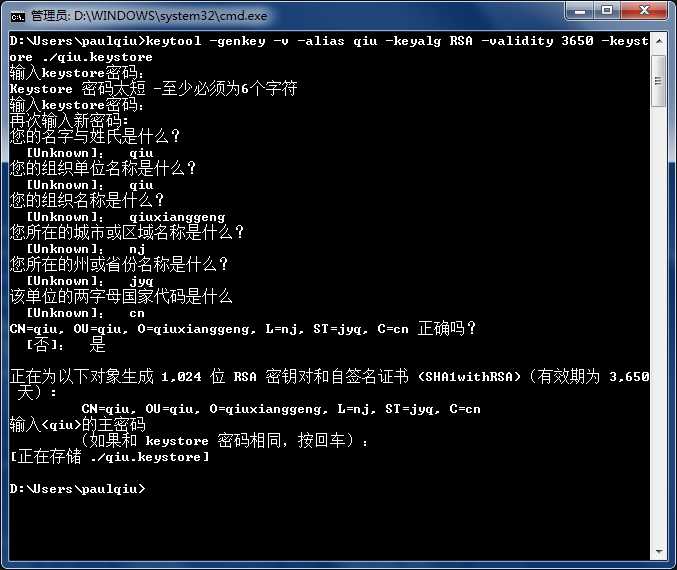
以上命令将生产一对非对称密钥和自我签名的证书 \qiu.keystore.
注意:“名字与姓氏”应该是域名,输成了姓名,和真正运行的时候域名不符,会出问题
配置tomcat:
定位到tomcat的安装目录,找到conf下的server.xml文件
找到如下已经被注释的代码:
去掉注释,修改为:
这里,密码和证书的位置根据个人的具体环境而设置,属性参数如下所述:
| 属性 | 描述 |
| clientAuth | 如果设为true,表示Tomcat要求所有的SSL客户出示安全证书,对SSL客户进行身份验证 |
| keystoreFile | 指定keystore文件的存放位置,可以指定绝对路径,也可以指定相对于<CATALINA_HOME>(Tomcat安装目录)环境变量 的相对路径。如果此项没有设定,默认情况下,Tomcat将从当前操作系统用户的用户目录下读取名为“.keystore”的文件。 |
| keystorePass | 指定keystore的密码,如果此项没有设定,在默认情况下,Tomcat将使用“changeit”作为默认密码。 |
| sslProtocol | 指定套接字(Socket)使用的加密/解密协议,默认值为TLS,用户不应该修改这个默认值。 |
| ciphers | 指定套接字可用的用于加密的密码清单,多个密码间以逗号(,)分隔。如果此项没有设定,在默认情况下,套接字可以使用任意一个可用的密码。 |
访问支持ssl的web站点:
启动本场tomcat
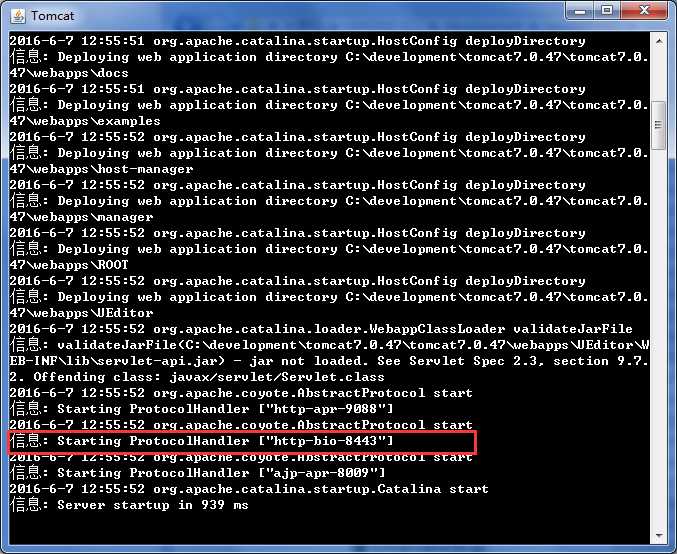
可以看到 8433 端口已生效!
在浏览器中输入:https://localhost:8443/ ,这里用ie访问
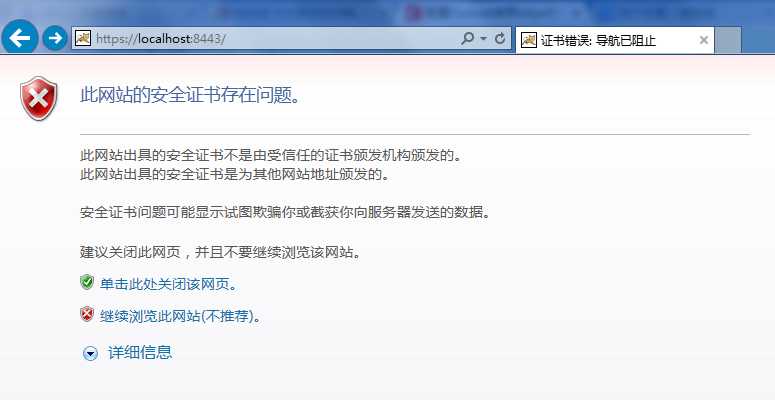
选择继续浏览此网站 https://localhost:8443/
可以看到网站正常访问 大功告成了!!!
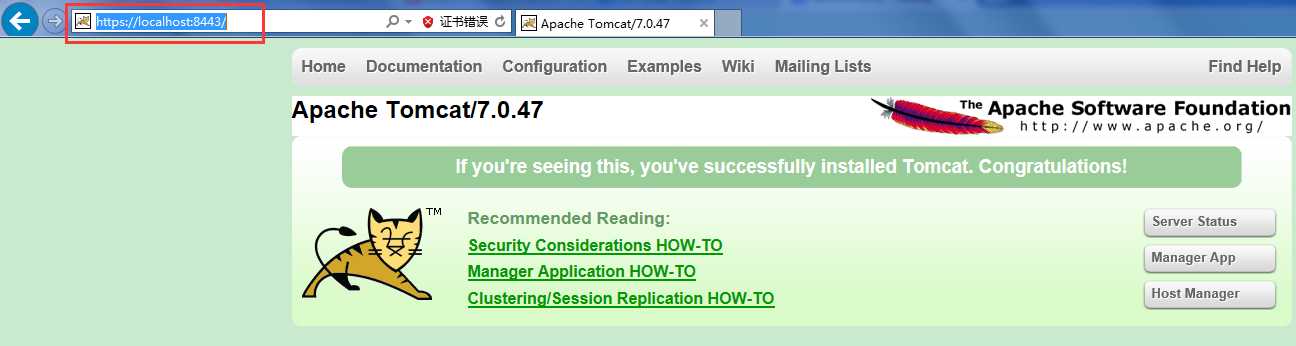
原文:http://www.cnblogs.com/XQiu/p/5566612.html